Обзор
Ваш iPhone или iPad всегда запрашивает у вас его хранение почти заполнено? Как освободить память iPhone / iPad? На самом деле, вы можете попробовать очиститель для хранения iPhone, чтобы помочь вам.
Обзор
Ваш iPhone или iPad всегда запрашивает у вас его хранение почти заполнено? Как освободить память iPhone / iPad? На самом деле, вы можете попробовать очиститель для хранения iPhone, чтобы помочь вам.
После некоторого использования компьютера с Windows вы можете почувствовать, что он работает медленнее. Это связано с тем, что нежелательный файл на вашем компьютере со временем накапливается и начинает снижать его производительность. В таком случае, вам должно быть предложено ускорить работу ПК путем очистки ненужных файлов. Сделано это, но нет большого улучшения? Что ж, вы, вероятно, выбрали не тот очиститель ненужных файлов, который не помог вам сканировать и очищать все ненужные файлы.

В этом посте мы перечислим шесть лучших утилит для очистки ненужных файлов для Windows 10/8/7, которые оснащены мощными функциями. Выберите один из них, чтобы удалить ненужные файлы на ПК, и я уверен, что вы будете удивлены тем, что они могут сделать.
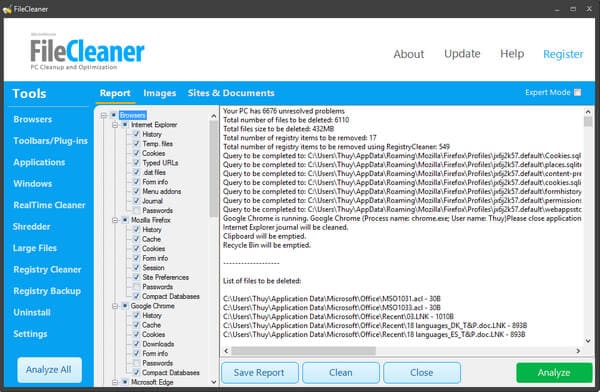
FileCleaner - это самая продвинутая и многофункциональная утилита для очистки Windows, которая помогает вам очистить ненужные файлы и исправить ваш медленный компьютер за считанные секунды, предлагая вам совершенно новый опыт работы с ПК.
Основные возможности:
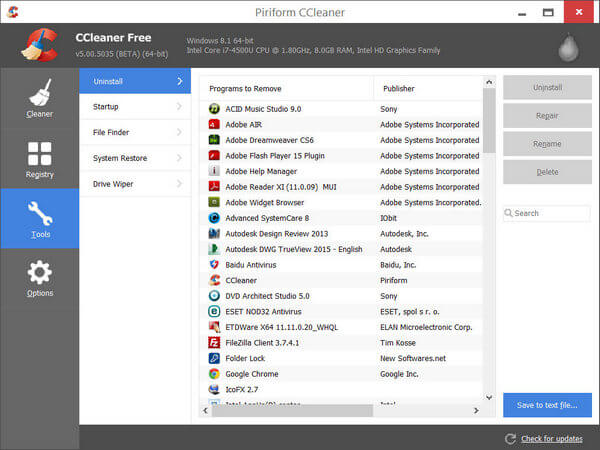
Ccleaner Free, пожалуй, самый известный очиститель ненужных файлов для ПК с Windows. Это абсолютно бесплатно, и позволяет сканировать и удалять кеш браузера, историю, куки и временные файлы в течение нескольких простых кликов.
Основные возможности:
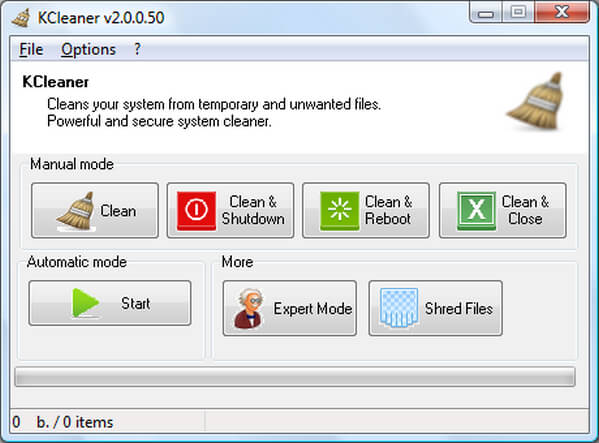
KCleaner - это еще одна бесплатная программа для удаления и удаления ненужных файлов для ПК с Windows 10/8/7. Он работает быстро и позволяет вам очищать каждый байт ненужных данных с вашего компьютера, а также предоставляет множество вариантов настройки и функций автоматизации на ваш выбор.
Основные возможности:
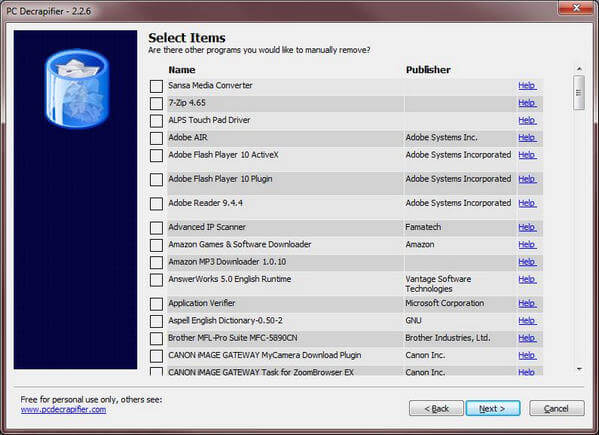
PC Decrapifier - это простой, бесплатный и портативный инструмент для очистки ненужных файлов, который вы можете использовать для удаления ненужных или ненужных программ с вашего компьютера.
Основные возможности:
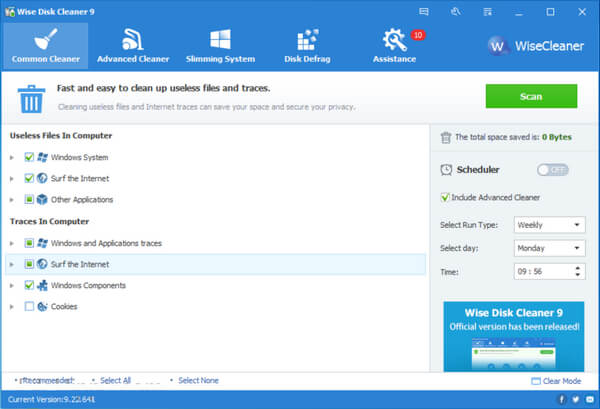
Wise Disk Cleaner - это бесплатный очиститель и дефрагментатор диска. Это супер эффективно, когда вы хотите очистить ненужные браузеры, удалить ненужные и ненужные файлы Windows и дефрагментировать ваш диск.
Основные возможности:
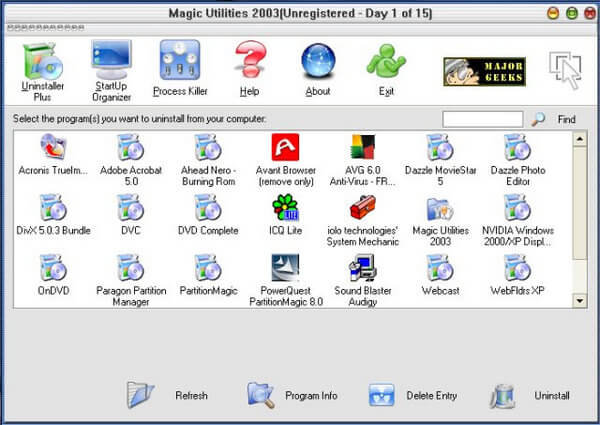
Magic Utilities - симпатичная программа, разработанная для сделай свой компьютер чистым и более стабильный. Он охватывает все основные утилиты, которые вам могут понадобиться, включая Uninstaller Plus, Startup Organizer, Process Killer, Disk Cleaner, File Shredder и File Protector.
Основные возможности:
В следующей части мы возьмем Wise Disk Cleaner в качестве примера и покажем, как использовать бесплатный Wise Disk Cleaner для очистки ненужных файлов в Windows 10/8/7.
Шаг 1Скачав и запустив Wise Disk Cleaner, вы увидите основной интерфейс, как показано ниже.
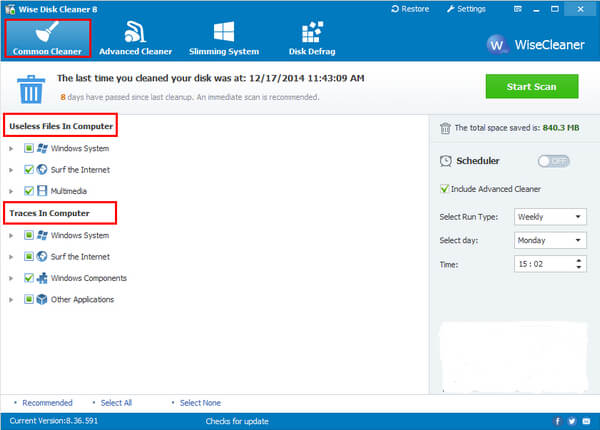
Шаг 2Пожалуйста, выберите элемент, который вы хотите сканировать в соответствии с вашими потребностями, такими как ненужные файлы в системе Windows, мусор, созданный во время серфинга в Интернете, и временные файлы, созданные мультимедиа. Затем нажмите кнопку «Начать сканирование».
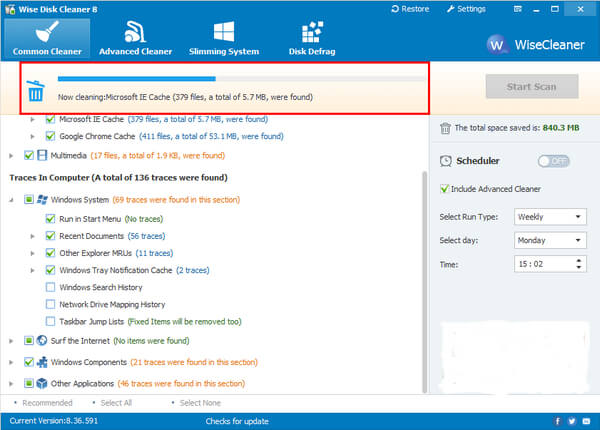
Шаг 3После сканирования вы найдете список ненужных и ненужных файлов. Убедитесь, что вы хотите удалить все файлы, затем нажмите кнопку «Начать очистку», чтобы очистить ненужные и ненужные файлы.
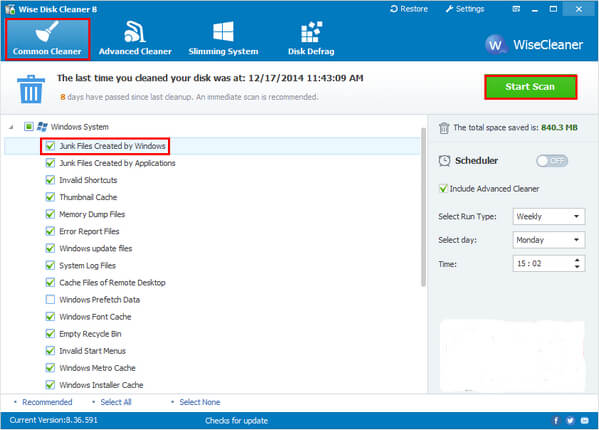
Следуя аналогичному методу, вы также можете использовать другие очистители нежелательных файлов для очистки ненужных файлов на ПК.
Aiseesoft Mac Cleaner это профессиональный, но простой в использовании инструмент для пользователей Mac. Это поможет вам удалить ненужные файлы, ненужные файлы, большие и старые файлы, чтобы безопасно освободить много места на Mac. Вы можете контролировать производительность Mac в нескольких аспектах, таких как использование диска, состояние батареи, производительность памяти и использование процессора. Поддерживается очистка данных с iMac, iMac Pro, MacBook, MacBook Ai, MacBook Pro и macOS High Sierra.

Шаг 1 Загрузите, установите и запустите Aiseesoft Mac Cleaner. А затем проверьте состояние системы вашего Mac.

Шаг 2 Выберите модуль с левой стороны, как Файлы нежелательной почты, Нажмите Сканировать кнопка для сканирования ненужных файлов Mac.

Шаг 3 Нажмите Обзор Кнопка в правом нижнем углу окна, чтобы просмотреть результаты сканирования.

Шаг 4 Просмотрите и выберите элементы, которые вы хотите очистить, и, наконец, нажмите Чистка .

В этой статье мы кратко показали вам 7 лучших утилит для очистки нежелательных файлов для Windows и Mac PC и способы удаления ненужных файлов. Еще есть вопросы? Не стесняйтесь оставлять свои комментарии внизу.